- Unity User Manual (2019.1)
- 图形
- 图形参考
- 视觉效果参考
- Projector
Projector
__投影器__允许您将__材质__投影到与其视锥体相交的所有对象上。材质必须使用特殊类型的着色器才能使投影效果有效;有关如何使用提供的 Projector/Light 和 Projector/Multiply 着色器的示例,请参阅 Unity 标准资源中的投影器预制件。
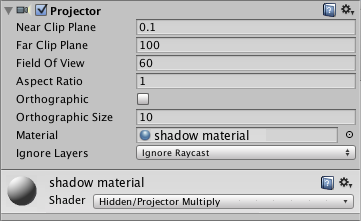
属性
| 属性: | 功能: |
|---|---|
| Near Clip Plane | 近裁剪面前面的对象不会接收到投射。 |
| Far Clip Plane | 超出此距离的对象不会受到影响。 |
| Field Of View | 以度为单位的视野。仅在投影器不采用正交视图 (Ortho Graphic) 时使用。 |
| Aspect Ratio | 投影器的宽高比 (Aspect Ratio)。此属性可用于调整投影器的高度和宽度。 |
| Is Ortho Graphic | 如果启用此属性,则投影器将采用正交视图 (Ortho Graphic) 而不是透视图。 |
| Ortho Graphic Size | 投影的正交视图大小。仅在启用 Is Ortho Graphic 复选框时才使用此属性。 |
| Material | 将投射到对象上的材质。 |
| Ignore Layers | 位于 Ignore Layers 之一上的对象将不会受到影响。默认情况下,Ignore Layers 为 None,因此与投影器视锥体相交的所有几何体都将受到影响。 |
详细信息
使用投影器可以:
1.创建阴影。 1.使用另一台摄像机在三脚架上制作一台真实世界的投影器,从而使用__渲染纹理__拍摄世界其他地方。 1.创建弹痕。 1.创建时髦的光照效果。
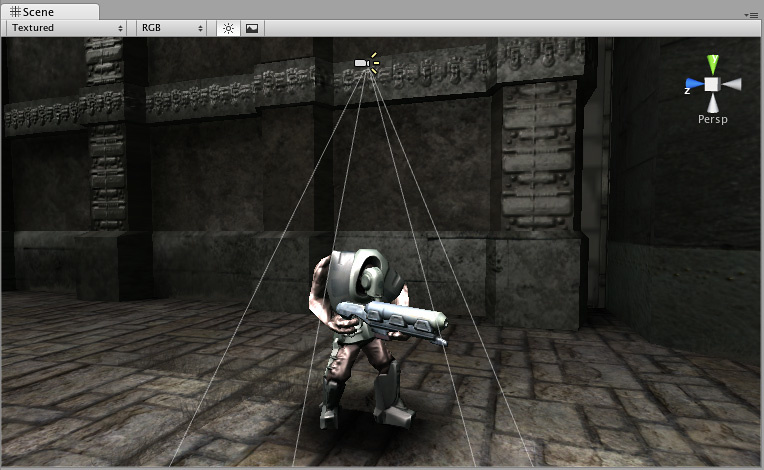
如果要创建简单的阴影效果,只需将 StandardAssets > Blob-Shadow > Blob shadow projector __预制件__拖到场景中即可。您可以修改材质以使用不同的模糊阴影纹理。
注意:创建投影器时,请务必将投影器纹理材质的包裹模式设置为 clamp。否则,会看到投影器的纹理重复,进而无法达到角色上所需的阴影效果。
提示
- 如果将投影器模糊阴影用于正确遮蔽环境,可创建非常令人印象深刻的类似《细胞分裂》的光照效果。
- 当投影器的材质中未使用__衰减 (Falloff)__ 纹理时,可能同时向前和向后投影,从而产生“双投影”。要解决此问题,请使用具有黑色最左侧像素列的纯 Alpha 衰减纹理。
Copyright © 2023 Unity Technologies
优美缔软件(上海)有限公司 版权所有
"Unity"、Unity 徽标及其他 Unity 商标是 Unity Technologies 或其附属机构在美国及其他地区的商标或注册商标。其他名称或品牌是其各自所有者的商标。
公安部备案号:
31010902002961